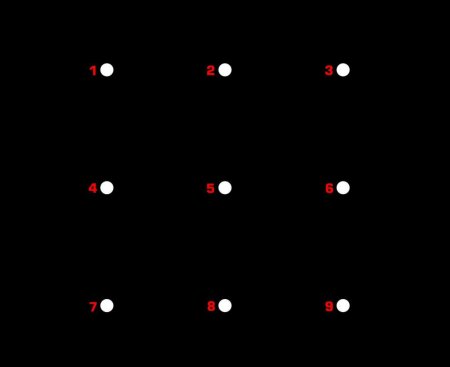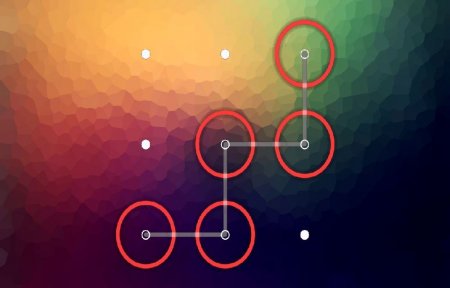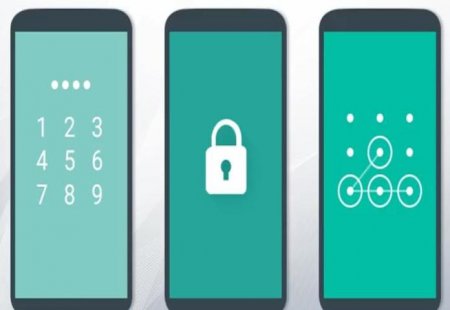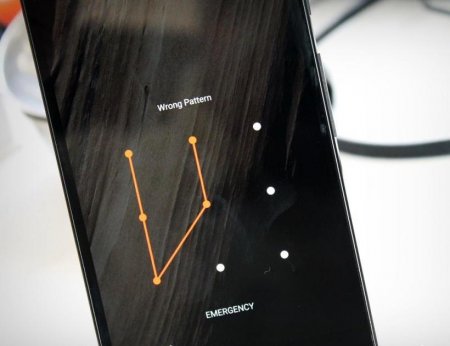Як видалити ключ: способи та поради
Що робити, якщо ви забули малюнок розблокування на своєму телефоні Android? Скидання до заводських налаштувань робити небажано, так як у вас, напевно, є дуже важливі дані, які не можна втратити. Як видалити ключ на Android без втрати даних? Якщо пощастить, ви можете згадати його після декількох спроб, покладаючись на пам'ять рук. Але що, якщо ви зовсім не знаєте, як його вводити? Чи є спосіб видалити ключ без втрати даних? Існує кілька методів, як розблокувати Android без скидання до заводських налаштувань.
Підключіть телефон Android до комп'ютера через USB. Відкрийте вікно терміналу в каталозі установки ADB на комп'ютері. Введіть наступного змісту: adb shell rm /data/system/gesture.key. Перезавантажте пристрій Android, і ви побачите, що екран безпечної блокування тимчасово зник. Встановіть новий ключ (PIN-код або пароль), перш ніж перезапустити телефон ще раз. В іншому випадку ваш девайс буде знову заблоковано.
Як видалити ключ за допомогою цього сервісу? Це робиться так: Увійдіть в Android Device Manager на сайті «Гугл». Знайдіть заблокований телефон, який був пов'язаний з обліковим записом Google. Виберіть опцію «Блокування» на екрані. Коли з'явиться спливаюче вікно, ви можете ввести новий пароль і підтвердити його ще раз. Нарешті, ви можете зберегти зміни блокування екрану, щоб зняти ключ на пристрої без відновлення заводських налаштувань.
Варто відзначити, що користування старими версіями ОС Android не годиться для захисту важливих особистих даних. Рекомендується регулярно передавати їх на комп'ютер, якщо ви використовуєте застарілий смартфон для простих дзвінків і надсилання текстових повідомлень.
Рішення № 1: спробуйте використовувати ADB (Android Debug Bridge)
Метод працює тільки в тому випадку, якщо налагодження USB була включена на вашому телефоні або планшеті Android до того, як ви забули пароль. Крім того, потрібно, щоб ви дозволяли і довіряли комп'ютера з установленою програмою до спроби скинути ключа на пристрої. Що ще гірше, цей метод не обов'язково буде працювати для пристроїв з включеним шифруванням. Однак якщо вам пощастило і ваші настройки відповідають цим вимогам, ви можете легко розблокувати пароль. Як видалити ключ з «Андроїда» таким чином? Це робиться так:Підключіть телефон Android до комп'ютера через USB. Відкрийте вікно терміналу в каталозі установки ADB на комп'ютері. Введіть наступного змісту: adb shell rm /data/system/gesture.key. Перезавантажте пристрій Android, і ви побачите, що екран безпечної блокування тимчасово зник. Встановіть новий ключ (PIN-код або пароль), перш ніж перезапустити телефон ще раз. В іншому випадку ваш девайс буде знову заблоковано.
Рішення № 2: перезавантажитеся в безпечному режимі
Неважко обійти блокування ключа від сторонніх додатків (але не налаштування смартфона за замовчуванням) і отримати доступ до Android-пристрою. Все, що вам потрібно зробити, це завантажити телефон в безпечному режимі, оскільки він відключить «не рідна» сервіс, який ви тимчасово встановили на ньому. Як видалити ключ цим методом? Виконайте кілька простих кроків: Натисніть та утримуйте кнопку живлення, поки на екрані Android не з'явиться меню. Натисніть і притримайте кнопку «Вимикання». Натисніть на опцію «ОК», коли з'явиться повідомлення про підтвердження дій. Видалити стороннє додаток для блокування екрану і перезавантажте пристрій. Після цього ви можете знову завантажити цей сервіс, а потім налаштувати новий ключ.Рішення № 3: застосувати сервіс FoneCope
Як видалити забутий ключ за допомогою спеціальної програми? FoneCope Android Screen Lock Removal - це відмінний сервіс для розблокування «Андроїда». Він дозволить вам видалити ключ без втрати даних. Відразу варто відзначити, що цей спосіб працює не на всіх моделях смартфонів. Як ним скористатися? Слідуйте наступній інструкції: Завантажте та запустіть FoneCope на ПК. Програма попросить підключити ваш телефон до комп'ютера через USB-кабель і автоматично виявить його. І потім ви можете натиснути «Пуск», щоб перейти до наступних кроків. Виберіть модель вашого пристрою і скачайте пакет даних для відновлення. Вручну виберіть правильну модель пристрою, в іншому випадку ваш телефон може бути заблокований. Поки що список підтримуваних смартфонів обмежений. Якщо ви не можете знайти інформацію про пристрої у списку, вона ще не підтримується. Це значить, що ви не зможете скористатися цим. Після того як ви виберете і підтвердіть марку, назву і модель вашого пристрою, просто натисніть кнопку «Далі», щоб продовжити. Переведіть смартфон в режим завантаження. Для цього вимкніть девайс Android, натисніть і утримуйте 3 кнопки (зменшення гучності, Home і харчування, а потім відпустіть їх, коли побачите на екрані попередження. На цьому етапі швидко натисніть клавішу збільшення гучності. Так ви зможете увійти в режим завантаження. Натисніть «Пуск», щоб виконати завантаження сторінки відновлення. Для завершення цієї задачі завантаження буде потрібно від 5 до 10 хвилин. Як тільки FoneCope припинить завантаження, графічний ключ буде повністю знято, однак файли або налаштування телефону видалено. Візьміть пристрій і натисніть Home. Ви виявите, що ви можете отримати доступ і увійти в телефон без ключа.Рішення № 4: скористайтеся Android Device Manager
Як видалити ключ з телефону за допомогою сервісу від «Гугл»? Цей метод працює, тільки якщо функція «Знайти мій пристрій» була включена до того, як смартфон був заблокований. Крім того, Google Android Device Manager допоможе вам зняти ключ, якщо ви заблокували Samsung S6/S6 Edge або більш нові пристрої Samsung.Як видалити ключ за допомогою цього сервісу? Це робиться так: Увійдіть в Android Device Manager на сайті «Гугл». Знайдіть заблокований телефон, який був пов'язаний з обліковим записом Google. Виберіть опцію «Блокування» на екрані. Коли з'явиться спливаюче вікно, ви можете ввести новий пароль і підтвердити його ще раз. Нарешті, ви можете зберегти зміни блокування екрану, щоб зняти ключ на пристрої без відновлення заводських налаштувань.
Рішення № 5: скидання блокування для Android 4.4 KitKat і нижче
Як видалити ключ, якщо забув його на старому телефоні? Ви можете легко зробити це без втрати даних, якщо ваш телефон працює на Android 4.4 або більш старої ОС. Для цього виконайте наступне: Введіть неправильний ключ 5 разів, щоб показати підказки. Натисніть на «Забули ключ?». Введіть ім'я та адресу вашої електронної пошти Google, а також пароль для входу на сторінку розблокування. Натисніть «Блокування екрану» в меню «Налаштування» та виберіть тип блокування екрана, який ви хочете використовувати на телефоні надалі. Для установки нової налаштування ви можете вибрати «Ні», «Слайд», «Ключ», «PIN-код» і «Пароль». Ви повернетеся на головний екран Android, як тільки буде встановлена нова блокування екрану.Варто відзначити, що користування старими версіями ОС Android не годиться для захисту важливих особистих даних. Рекомендується регулярно передавати їх на комп'ютер, якщо ви використовуєте застарілий смартфон для простих дзвінків і надсилання текстових повідомлень.
Рішення № 6: скидання до заводських налаштувань і видалення інформації (для Android 5.0 і вище)
Як видалити забутий ключ на «Андроїд», якщо вищевказані методи не допомагають? Якщо користуєтесь ОС 5.0 і вище, розблокувати пристрій буде не дуже просто, оскільки нові версії платформи відмінно захищають ваші дані. У цьому випадку вам необхідно відновити вихідні заводські налаштування вашого Android,в результаті чого буде видалено ключ разом з іншою інформацією. Ви можете зробити це без участі облікового запису Google. Але пам'ятайте, що це зітре все на вашому телефоні Android без можливості відновлення. Тому це самий небажаний спосіб.Що ж робити в такій ситуації?
Якщо жоден з перерахованих способів не допомагає, крім скидання налаштувань, чи можна якось захистити дані? На жаль, зробити це не вийде. Але, принаймні, ви можете витягти SD-карту, перш ніж знімати ключ на телефоні.Як виконується скидання на різних девайсах?
Як видалити ключ шляхом скидання пристрою? На різних моделях це робиться різним чином. Найбільш поширені варіанти подані нижче. Скидання заблокованого телефону Samsung: вимкніть пристрій > натисніть і притримуйте кнопки збільшення гучності, Home і харчування, і відпустіть їх, коли на екрані з'явиться логотип. Почекайте 10-15 секунд, щоб увійти в режим відновлення Android. Для різних моделей LG, HTC, Sony, Motorola і інших: вимикання телефону > одночасне натискання клавіш зменшення гучності, Home і харчування. Відпустіть кнопку, коли пристрій знову включиться і на екрані з'явиться логотип. Скидання Google Pixel і Nexus: вимкніть телефон Google > одночасно натисніть і утримуйте кнопку збільшення звуку і харчування. Коли включиться режим швидкого завантаження, прокрутіть меню вниз до опції відновлення та швидко натисніть кнопку живлення. Як тільки ви виконаєте потрібну настройку на своїй моделі телефону, натисніть на Скидання до заводських налаштувань». З'явиться повідомлення з проханням підтвердити, чи ви хочете видалити всі дані. Виберіть «Так». Процес видалення інформації займе кілька хвилин. У цей час не натискайте ніякі кнопки. Після перезавантаження телефону ключ буде знято.Заключне слово
Вище перераховані 6 ефективних рішень для видалення ключа на телефоні Android. Це безумовно може допомогти вам, якщо ви забули його. Ви можете вибрати найкращий метод для свого смартфона, оскільки деякі з них дуже індивідуальні.Цікаво по темі

Як розблокувати Sony Xperia, якщо забув пароль або ключ?
Розробники Sony Xperia взяли на себе сміливість додати більше оновлень безпеки за допомогою новітніх прошивок Android, включаючи захист вашого
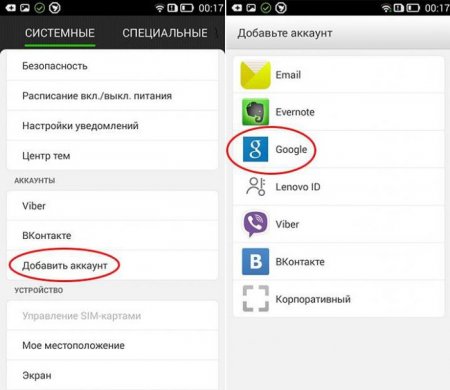
Як створити обліковий запис на телефоні: покрокова інструкція. Вхід, видалення, розблокування
Чим корисна приєднання телефону до "Гугл"-аккаунту? Покрокова інструкція створення на телефоні. Як це зробити за допомогою ПК? Вхід, видалення,